
本文将为您详细介绍如何在 CentOS 系统下部署 Nginx 项目,适用于刚开始使用腾讯云的个人用户。
本文在示例步骤中的软件版本如下,在实际操作时,请您以实际软件版本为准。
购买完成后,在云服务器的详情页面,单击【登录】,可以直接登录云服务器,输入自己的用户名密码后,开始搭建 Nginx 环境。有关如何创建云服务器实例,请参见 创建云服务器实例。
# 安装 Nginx:
yum -y install nginx
# 查看 Nginx 版本
nginx -v
# 查看 Nginx 安装目录
rpm -ql nginx
# 启动 Nginx
service nginx start访问该云服务器的公网 IP 地址,出现如下页面则表示 Nginx 部署完成: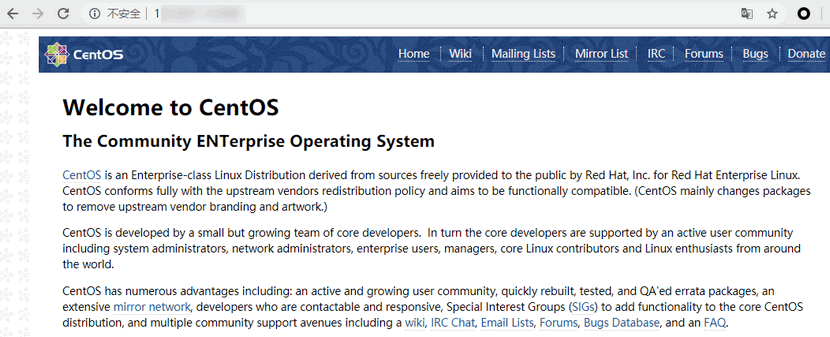
Nginx 的默认根目录 root 是/usr/share/nginx/html,直接修改 html 下的 index.html静态页面,用来标识这个页面的特殊性,相关操作如下:
执行如下命令,进入html 下的 index.html 静态页面:
vim /usr/share/nginx/html/index.html按“i”进入编辑模式,请在标签内输入:
# 建议直接在<body>下方输入
Hello nginx , This is rs-1!
URL is index.html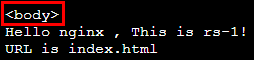
按 “Esc”,输入:wq 保存编辑。
/image路径下部署静态页面,相关操作如下:依次执行如下命令,新建目录 image 并进入该目录:
mkdir /usr/share/nginx/html/image
cd /usr/share/nginx/html/image执行如下命令,在image目录下创建 index.html静态页面:
vim index.html按“i”进入编辑模式,在页面中输入:
Hello nginx , This is rs-1!
URL is image/index.html按 “Esc”,输入:wq保存编辑。
注意:Nginx 的默认端口是
80,如果想修改端口请修改配置文件并重启 Nginx。
访问云服务器的公网 IP + 路径,如果可以显示出已部署好的静态页面,则证明 Nginx 部署成功。

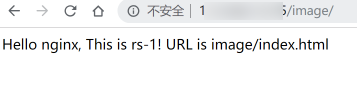
费用组成 负载均衡(CLB)的费用由三部分组成:CLB 实例费、公网网络费、跨地域...
域名 购买完了不备案可以么?如果域名不是用来搭 建网站 ,或者即使要搭建网站,...
近日,中国信息通信研究院工业互联网与物联网研究所副所长李海花受邀出席“陕西...
1.你以为你是多余的,其实吧你还真是多余的! 2.男生带女友散步,路过餐馆。女...
使用场景 一般的HTTPS业务场景只对服务器做认证,因此只需要配置服务器的证书即...
本文转载自微信公众号「小姐姐味道」,作者小姐姐养的狗 。转载本文请联系小姐姐...
遗传算法是一种随机全局优化算法。连同人工神经网络,它可能是最流行和广为人知...
阿里云将尽最大努力为您提供以下第三方软件在阿里云 ECS 服务器 / 操作系统环境...
4月24日,国家网信办发布第三批境内区块链信息服务备案信息公告,人民网舆情数据...
本文转载自微信公众号「接地气学堂」,作者接地气的陈老师 。转载本文请联系接地...